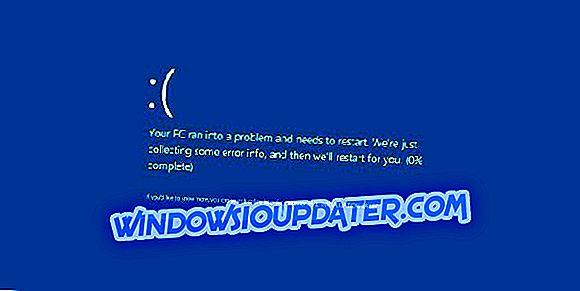Nos ordinateurs et appareils numériques sont devenus des outils très importants dans notre vie quotidienne et nous stockons des fichiers importants dessus. Si vous souhaitez verrouiller certains de vos fichiers .exe avec des mots de passe que vous êtes le seul à connaître, lisez la suite ci-dessous.

Il existe de nombreuses méthodes que vous pouvez choisir pour verrouiller vos fichiers exécutables et même les chiffrer, mais il en existe beaucoup qui demandent de l'argent ou effectuent mal leur travail. Heureusement pour nous, il existe un utilitaire gratuit que vous pouvez utiliser pour renforcer la sécurité de vos fichiers. J'ai utilisé le logiciel moi-même et je peux garantir ses fonctionnalités professionnelles. ' Free EXE Lock' est une application de 5, 6 Mo environ, et malgré le fait que vous ne payez pas un centime pour le télécharger, elle ne contient ni adware ni autre partenariat agaçant comme Delta Search.
Lire aussi : Comment activer, désactiver l'indexation dans Windows 8, 8.1
Protégez vos fichiers .exe avec Free EXE Lock
Cependant, lors de l’installation, il vous demandera si vous voulez essayer un autre logiciel et un bref sondage que vous pouvez réellement sauter. Donc, un moyen assez innocent et non invasif de tirer un profit de leur produit. Le logiciel lui-même est incroyablement simple à utiliser et assez simple. Vous venez d'ajouter le fichier exécutable que vous souhaitez verrouiller avec un cryptage de mot de passe, choisissez un mot de passe que vous jugez assez fiable et appuyez sur Cryptage.


Free EXE Lock peut verrouiller et déverrouiller n’importe quel programme sur votre PC afin que personne ne puisse l’utiliser sans votre permission. Il vous permet de personnaliser un mot de passe contenant des lettres, des chiffres, des signes de ponctuation, etc., et d'envoyer un message personnalisé si quelqu'un tente d'exécuter le programme verrouillé.
Les captures d'écran ci-dessus montrent à quoi ressemble le logiciel. Ainsi, comme vous pouvez le constater vous-même, il existe une option permettant de «sauvegarder le fichier exécutable actuel au format * .bat» à des fins de sécurité. Ainsi, au cas où des erreurs inattendues se produiraient pendant le cryptage, vous pourrez restaurer le fichier original en utilisant ceci. J'ai essayé ceci sur mon ordinateur portable Windows 8.1 et j'ai rencontré quelques erreurs, mais malgré cela, le fichier .exe a été verrouillé . Cependant, le logiciel est réputé fonctionner sans problème sous Windows XP / 7 / Windows 8. Comme on le voit, Windows 8.1 n'est pas mentionné.
Pour vous assurer de ne pas oublier le mot de passe, vous pouvez activer un message d'aide-conseil pour vous aider. Le processus de verrouillage ne prend que quelques secondes et vous pouvez également décrypter votre fichier .exe, si vous n’avez plus besoin de le protéger. La section “Paramètres & À propos de” vous permet de choisir le mode de cryptage préféré: “Priorité vitesse” lorsque les fichiers exe ne sont pas compressés et “Priorité de sécurité” où les fichiers exécutables sont compressés.
Juste au cas où quelqu'un apprendrait comment verrouiller par mot de passe des fichiers exe, vous pouvez même protéger l'application Free Exe Lock avec la fonction «Mot de passe requis au démarrage de Free EXE Lock». Suivez le lien ci-dessous pour le télécharger et assurez-vous que vos fichiers .exe restent privés autant que vous le souhaitez.
Télécharger le verrou EXE gratuit
Alternatives gratuites au verrouillage EXE
Cet outil est excellent, mais certains utilisateurs préfèrent télécharger et essayer le logiciel plus spécifique permettant de sécuriser leurs fichiers et leurs dossiers. N'est-ce pas gênant de télécharger et d'installer un logiciel gratuit qui infiltre des logiciels malveillants sur votre PC? Si vous êtes l'un de ces utilisateurs, vous pouvez essayer le verrouillage de dossier, SecretFolder ou même des outils de chiffrement. Vous pouvez trouver ici plus de logiciels de verrouillage de fichiers / dossiers ainsi que de très bons outils de cryptage.
N'oubliez pas qu'un seul classeur ne peut vous protéger des ennuis, pensez donc à acheter un bon antivirus. Ils ont VPN, contrôle parental, casier informatique, cryptage et suppression des logiciels malveillants. Nous recommandons fortement Bitdefender, le meilleur antivirus pour le moment. Si vous préférez une autre marque d'antivirus, consultez-la dans notre article dédié.
- Télécharger Bitdefender Antivirus 2019